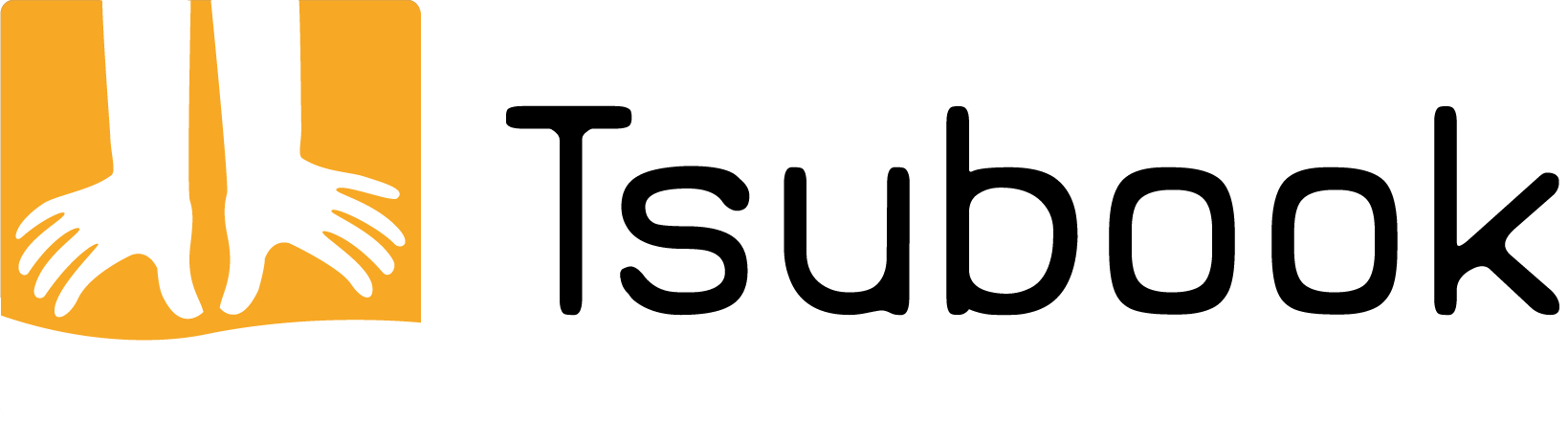- Hilfeseiten
- »
- Wie kann ich Tsubook auf mein Gerät herunterladen?
Vielen Dank für dein Interesse an Tsubook! Wir zeigen dir, wie du Tsubook auf dein Gerät lädst und dort erfolgreich installierst.
Zunächst einige Hintergrundinfos: Tsubook ist ein mobiler Dienst. Das heißt, dass dieser für Smartphones und Tablets, jedoch (noch) nicht für PC und Mac verfügbar ist. Wir bieten Tsubook über die zwei meistgenutzten Stores an: Google Play Store und App Store.
Um diese App zu erhalten, musst du sie aus einem dieser virtuellen Shops herunterladen. Welcher für dich der Richtige ist, hängt von deinem Gerätetyp ab:
Wenn du ein Apple iPhone oder iPad nutzt, kannst du Tsubook über die App ‚App Store‘ herunterladen:
- Stelle bitte sicher, dass du mit dem Internet verbunden bist.
- Klicke auf diesen Link (oder die Schaltfläche unten), um die Tsubook-Seite im App Store jetzt zu öffnen.
- Klicke auf ‚Kaufen‘ oder ‚Download‘.
- Wenn das dein erster Download ist, wirst du gebeten, im App Store deine Kreditkartendaten anzugeben. Dies ist eine verpflichtende Vorgabe von Apple – auch für kostenlose Apps. Es entstehen durch das Herunterladen von Tsubook keine Kosten.
- Sobald dieser Schritt abgeschlossen ist, wird ein kleiner blauer Kreis erscheinen, der anzeigt, dass der Download läuft.
- Wenn der Download abgeschlossen ist, wird ein neues Icon mit dem Logo von Tsubook auf deinem Bildschirm angezeigt. Klicke darauf, um Tsubook zu öffnen.
Wenn du ein Android Handy nutzt, lade die Tsubook App über den Play Store herunter:
- Stelle bitte sicher, dass du mit dem Internet verbunden bist.
- Klicke auf diesen Link (oder den entsprechenden Knopf am Ende), um im Play Store direkt die Tsubook Seite zu öffnen.
- Klicke auf der Tsubook-Seite auf die Schaltfläche „Installieren“ oder „Herunterladen“, die dort gut sichtbar angezeigt wird.
- Wenn du das erste Mal eine App heruntergeladen hast, wirst du vom Play Store aufgefordert, deine Kreditkartendaten einzugeben. Dies ist nur aus formellen Gründen notwendig (siehe Schaltfläche „Ignorieren“ oder „Überspringen“ am unteren Rand). Wenn du die Daten angibst, entstehen keine Kosten für den Download von Tsubook.
- Sobald die Bankdaten erfasst sind, erscheint ein Downloadbalken mit Prozentangabe. Das bedeutet, dass der Download begonnen hat.
- Wenn der Download abgeschlossen ist, wird ein neues Icon mit dem Tsubook-Logo auf deinem Display angezeigt. Klicke darauf, um Tsubook zu öffnen.